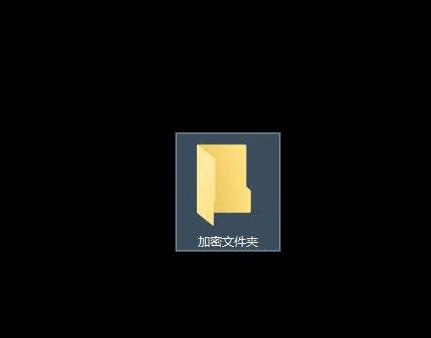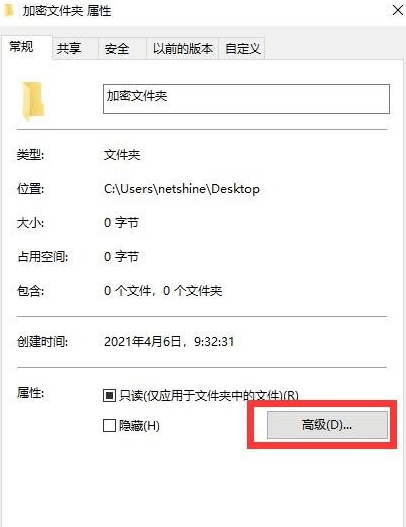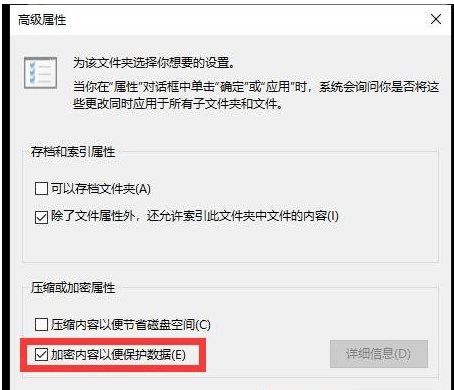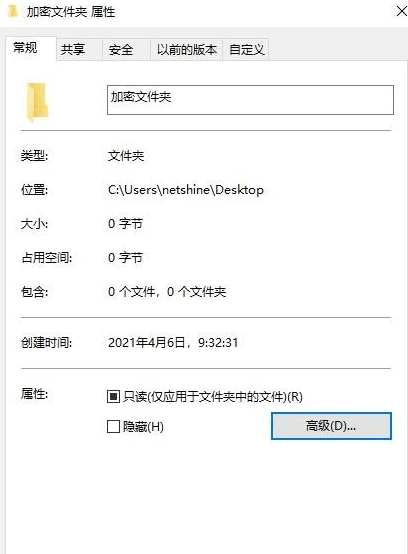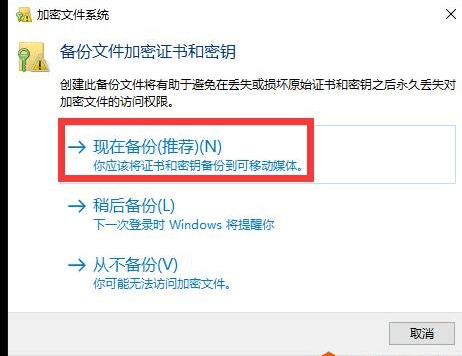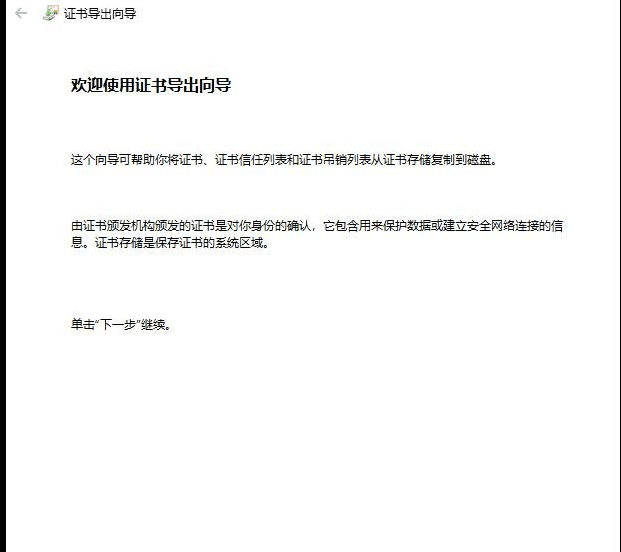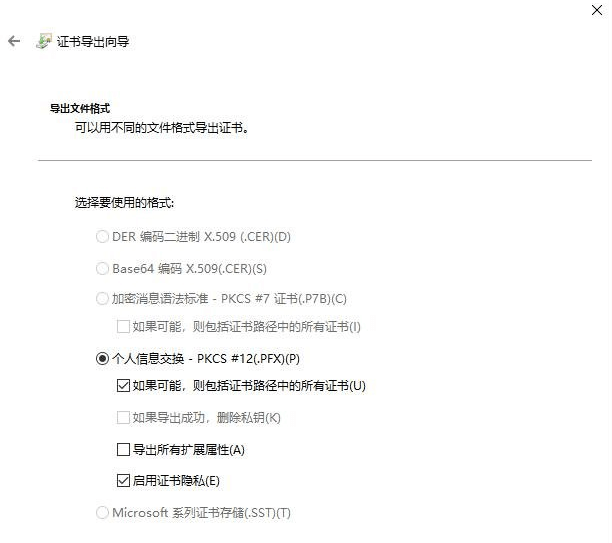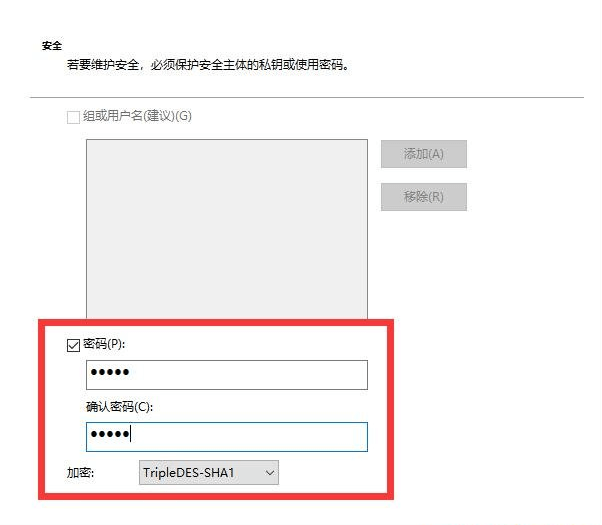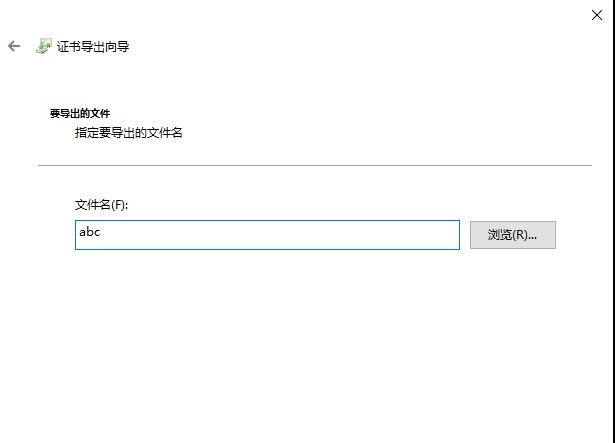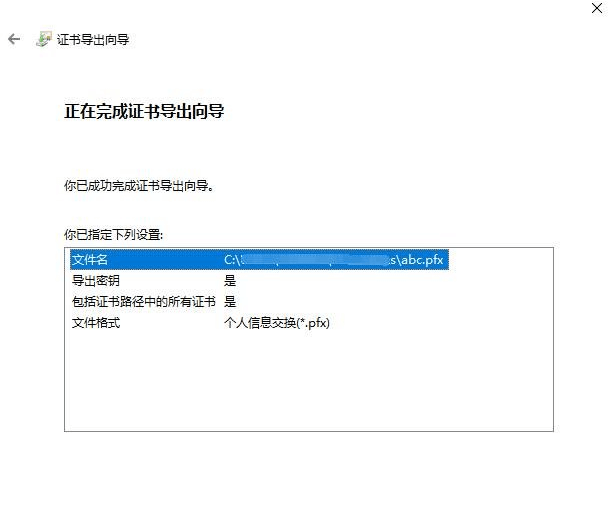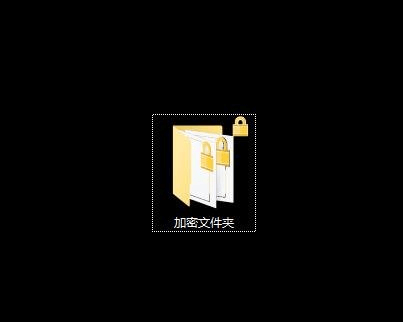windows10电脑系统可以给给文件夹设置密码吗,那么如何在windows10电脑系统中给文件夹设置密码呢?今天小编带你来看一下具体的操作步骤。
电脑型号:惠普(HP)战66五代
系统版本:win10专业版
如图所示,在桌面新一个测试用的加密文件夹:
在文件夹上右键单击,选属性,点高级:
在高级属性中勾选加密内容以便保护数据,确定:
然后在属性中点应用:
如果文件夹中有子文件夹,会提示是否应用到子文件夹,点确定即可。如果没有子文件夹则不提示。
然后在下面的界面中点现在备份:
然后在证书导出向导中点下一步:
继续点下一步:
这一步勾选密码并且输入密码和确认密码,然后点下一步:
这一步随意输入一个文件名,然后点下一步:
最后点完成按钮,提示导出成功:
如图示,完成加密后的文件夹状态:
以上就是如何在windows10电脑系统中给文件夹设置密码操作步骤,希望可以对你有所帮助。